2020-2-29 鐘雅婷 資深軟體經理
摘要
你有沒有遇到過類似的使用場景,比如你很想在網上看一部外國影片,但是好不容易下載完成的時候卻發現沒有字幕;或者你是一個喜歡在網路上分享原創教學影片的自媒體,需要給影片添加講解字幕;又或者是一個愛好剪輯的影片達人,想給影片添加一些說明字幕。那麼諸如此類的場景都需要實現給影片添加額外字幕的操作。作為影片編輯當中一項最基本的功能,如何才能更好的給需要的影片添加合適的字幕呢?下面我們一起學習一下吧。
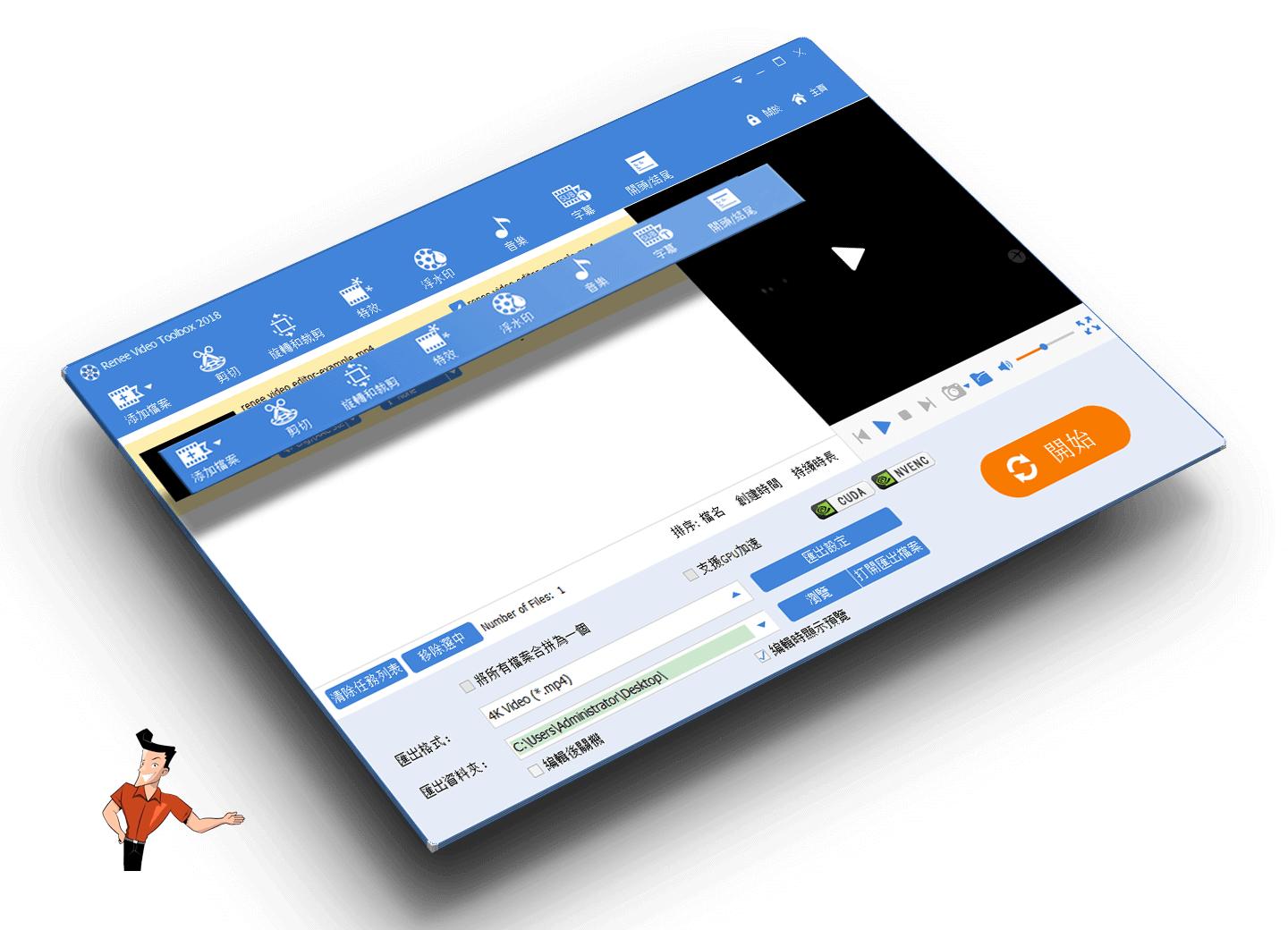
添加影片字幕作為影片編輯的常用必備步驟,一定要選擇一款操作簡單、易上手使用的軟體,在這裡給大家推薦一款多功能一體化的影片編輯軟體——Renee Video Editor Pro。
Renee Video Editor Pro是一款集合電腦螢幕錄製、影片後期製作與轉換的多功能一體化的影片錄製編輯工具。它不僅能滿足使用者對PC端螢幕、播放影片、聲源等多媒體的錄製需求,還為進一步編輯影片創造了更多的可能,你不但可以在錄製過程中為錄製影片增加專屬浮水印;還可以在後期的影片編輯時進一步完善優化影片的內容,諸如添加各種類型的轉場特效,隨意切換不同的濾鏡風格,給獨立的影像配備專屬字幕等等。
Renee Video Editor Pro — 多功能影片編輯軟體

螢幕錄製對安裝了Windows的電腦進行螢幕和攝像頭進行影片錄製。
影片剪切可設定開始時間點與結束時間點,剪切影片長短。
濾鏡特效可為影片添加“濾鏡特效”、“縮小放大特效”、“音量特效”。
加/去浮水印在影片中添加文字、圖片、影片、圖形浮水印,還可去除影片的浮水印。
格式轉換支援所有常見格式的互相轉換,遇到需要重新編碼的檔案,可自動重新編碼與校對。
影片合併可將多個影片/音訊檔案合併為一個檔案,並且可在合併的影片之間添加各種轉場特效。
螢幕錄製 對安裝了Windows的電腦進行螢幕和攝像頭進行影片錄製。
濾鏡特效可為影片添加“濾鏡特效”、“縮小放大特效”、“音量特效”。
加/去浮水印在影片中添加文字、圖片、影片、圖形浮水印,還可去除影片的浮水印。
格式轉換支援所有常見格式的互相轉換,遇到需要重新編碼的檔案,可自動重新編碼與校對。
① 下載Renee Video Editor Pro軟體到您的個人電腦後,打開軟體,有兩個功能選項,一個是“螢幕錄影”,一個是“影片工具箱”。選擇“影片工具箱”按鈕並點擊進入。
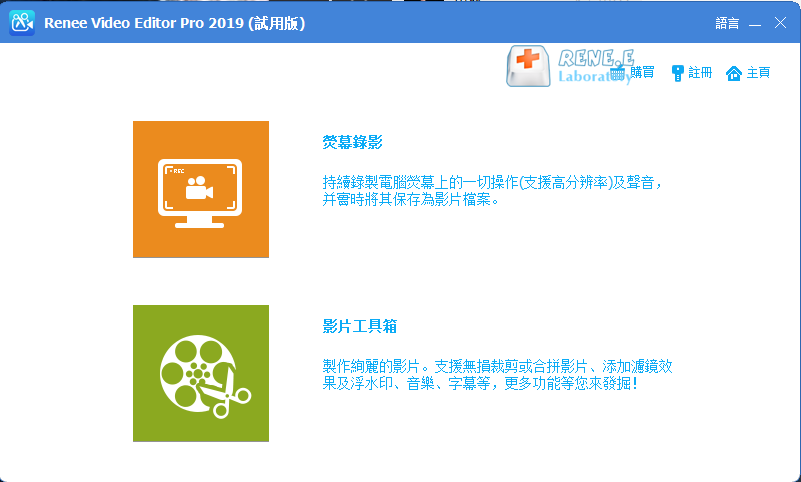
② 這時介面會出現“添加檔案”的按鈕介面,你可以匯入想要添加字幕的影片,通過該功能實現編輯影片的添加。
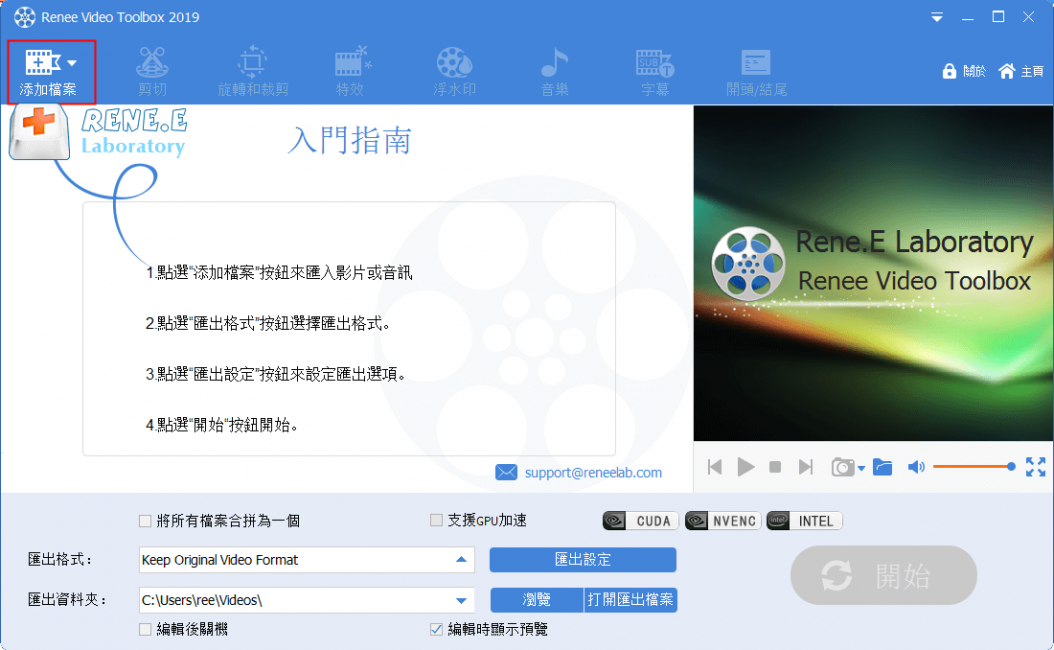
③ 影片添加完之後,選擇頭部功能表列裡的“字幕”選項按鈕,即可進入到影片編輯介面。頁面打開後,需要添加字幕的影片介面會被放大,利於您後期對影片的編輯處理,如下圖:
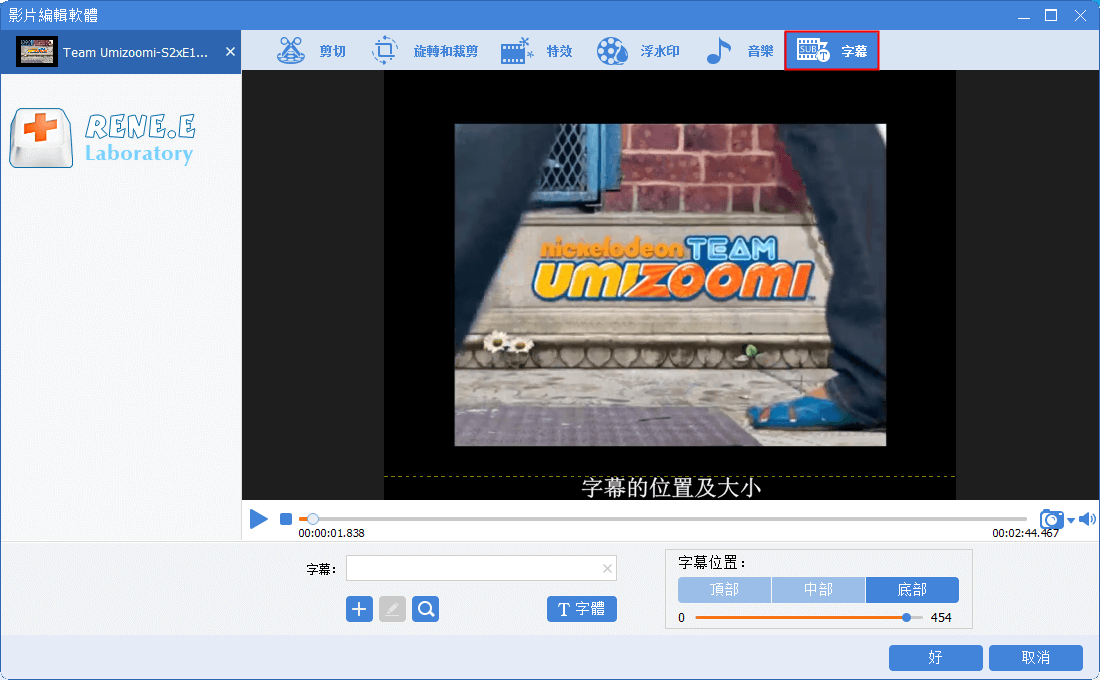
④ 之後,你可以選擇想要添加的字幕檔案,如果你已經有現成的字幕檔案,則可以直接點擊左下角“+”號按鈕,選擇“載入字幕檔案”選項。
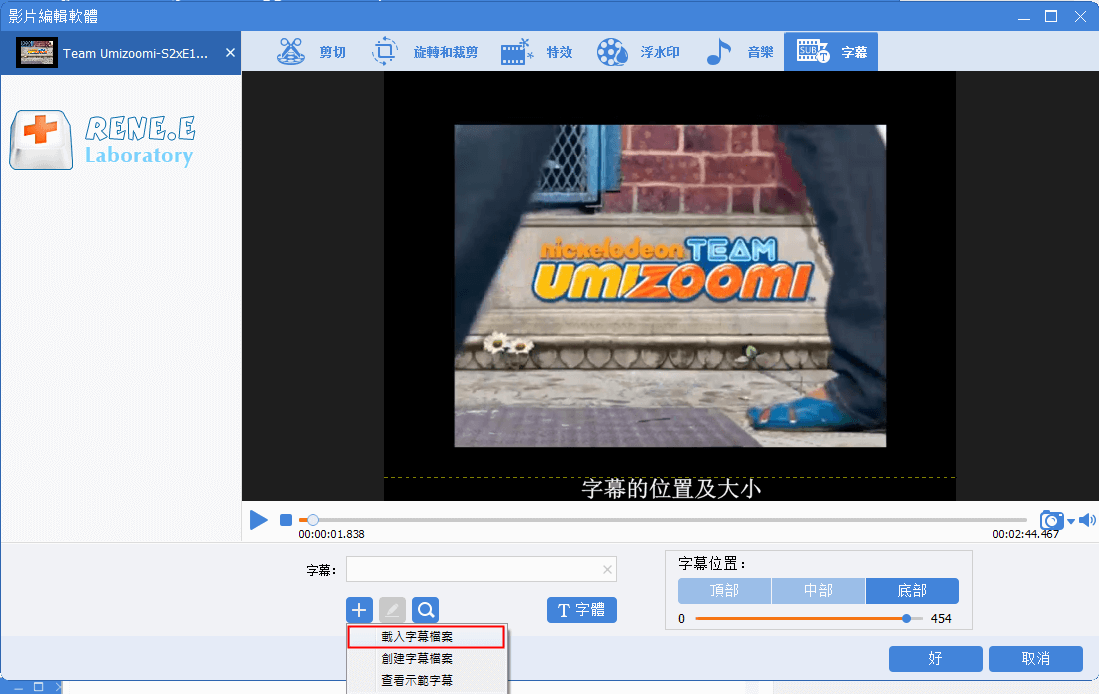
⑤ 選擇好您要添加的字幕檔案後打開它。
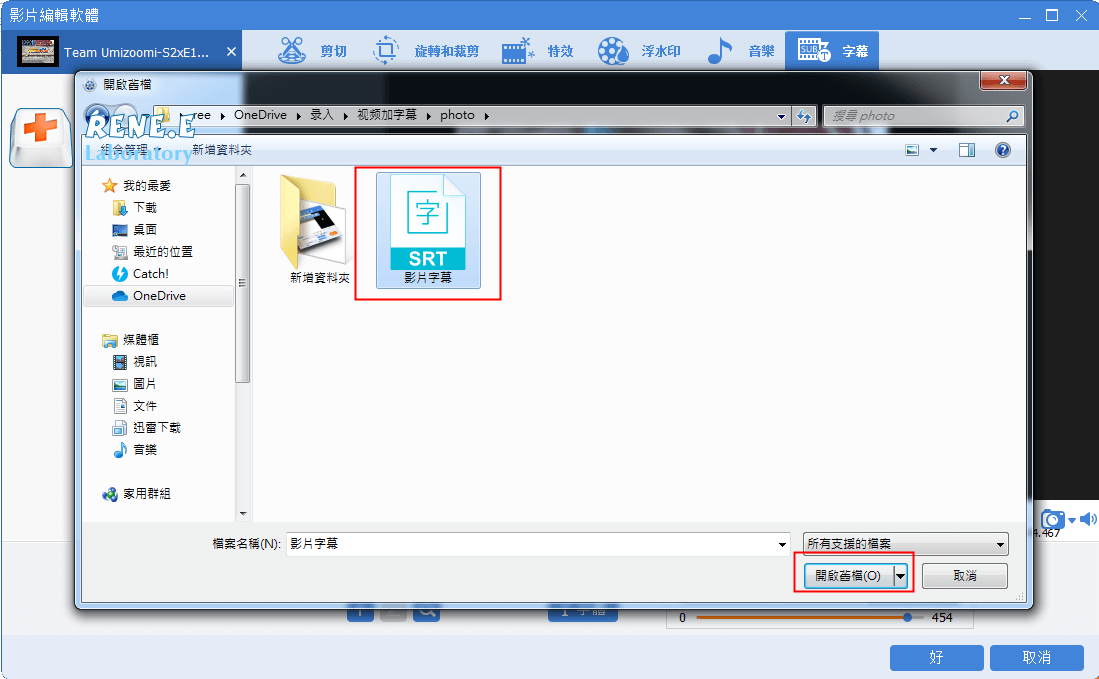
如果您想要添加的字幕沒有找到,還可以通過介面裡的外網查找字幕功能,即點擊那個類似查詢的圖示。之後會跳轉到一個字幕網站,您可以根據需求進行字幕的查找。
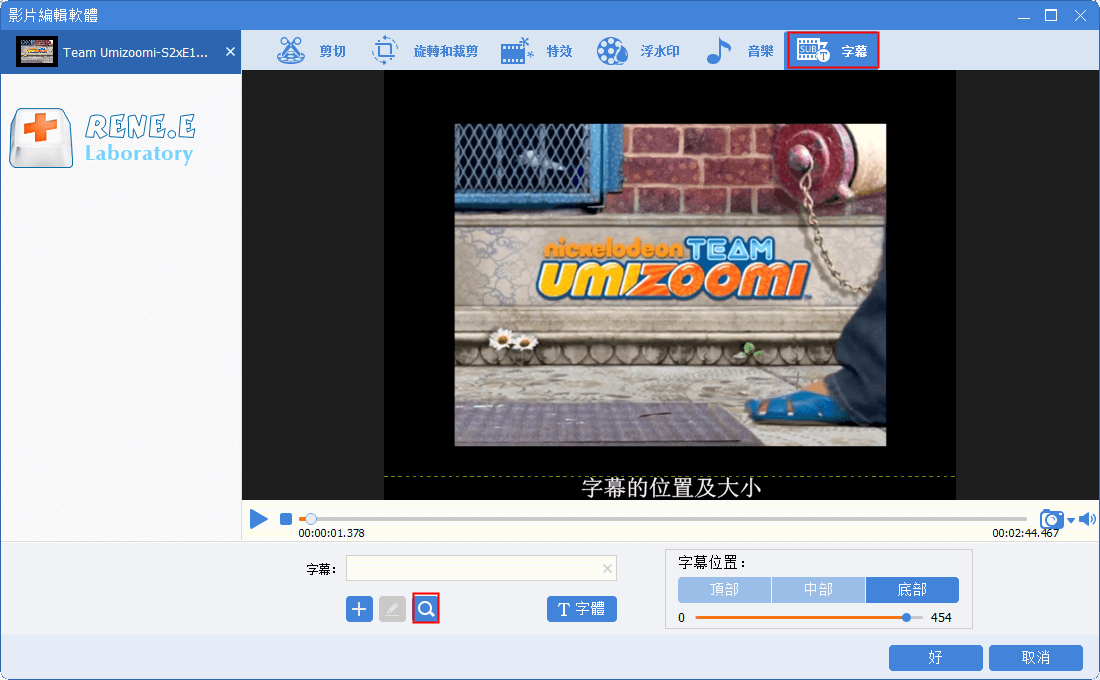
⑥ 點擊播放鍵,您可以看到已經添加好的字幕。這時可以對字幕的位置進行調整,可點擊選擇“頂部”、“中部”、“底部”;也可以直接拖動字幕調整位置。另外,您還可以點擊“字體”,對字幕字體的顏色、字體、大小等進行編輯。
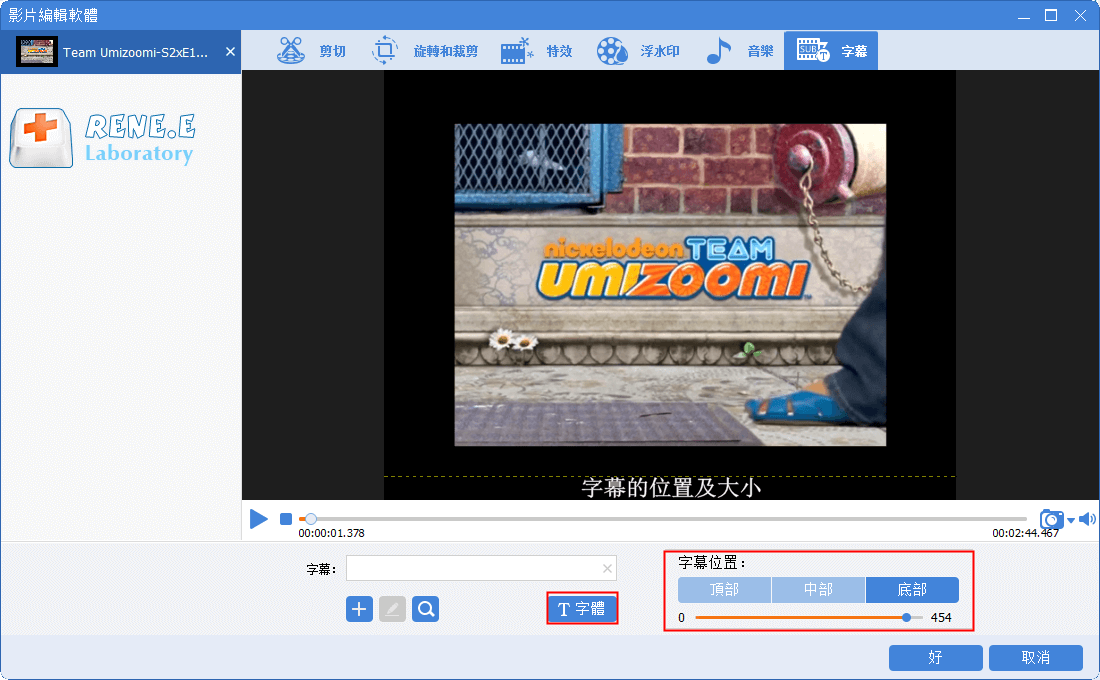
在添加需要編輯字幕的影片之前,你可以自主選擇影片編輯完之後想要匯出的影片格式,以及匯出檔案到哪個資料夾。
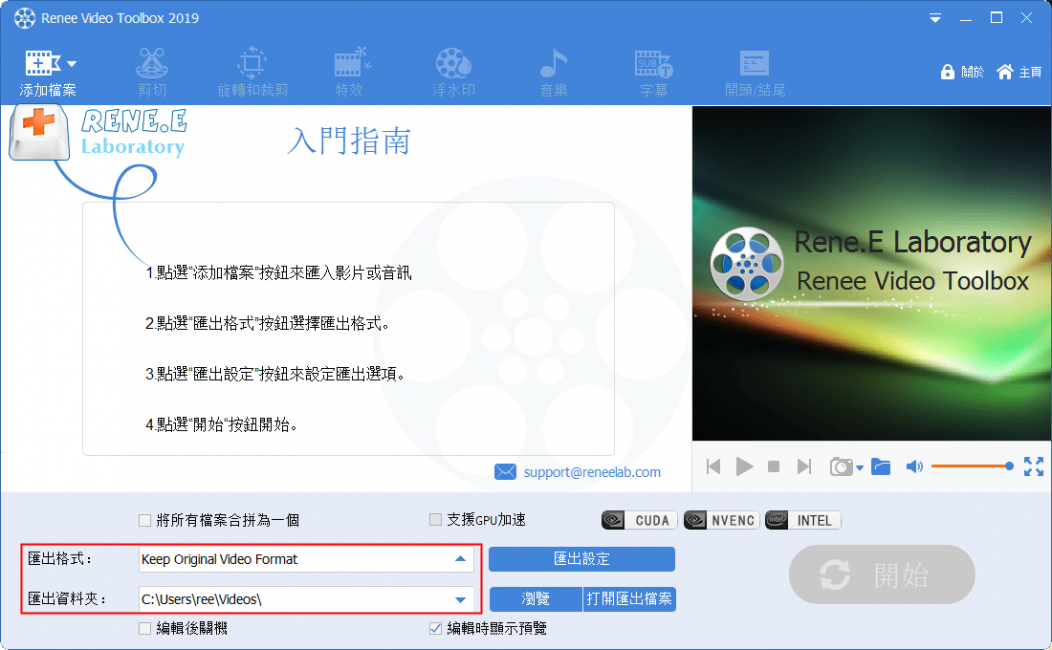
在匯出的格式選擇中,有幾十種不同格式的檔案,可以適配不同的硬體裝置,滿足您的多方面需求。
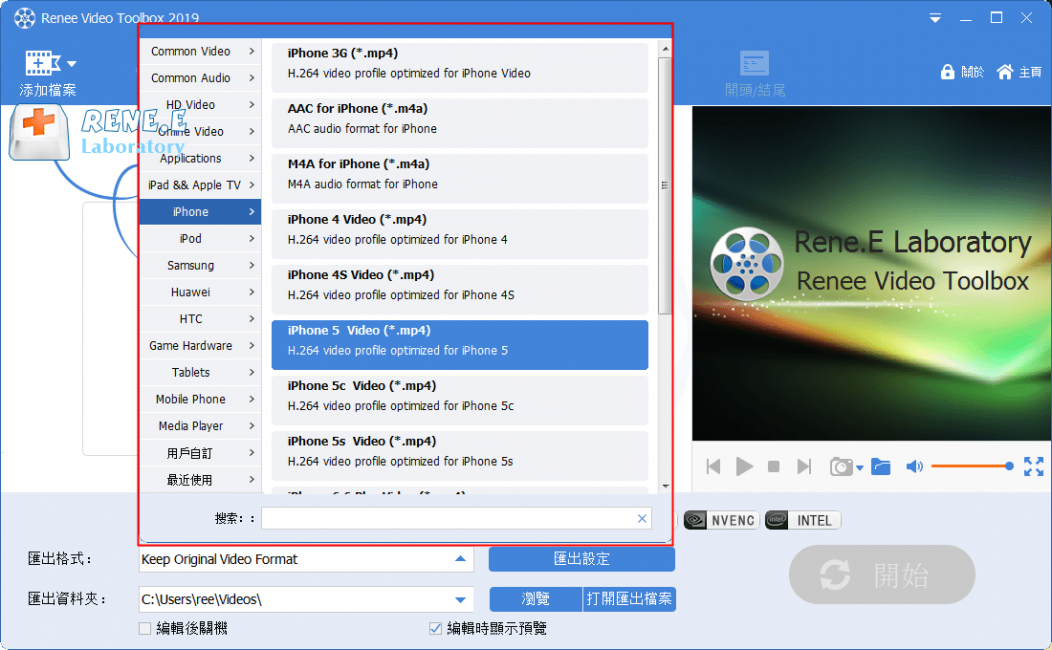
如果您對影片有更高的編輯要求,還可以通過“匯出設定”功能對諸如影片大小、寬高比、幀速、音訊質量等多個維度進行更改。
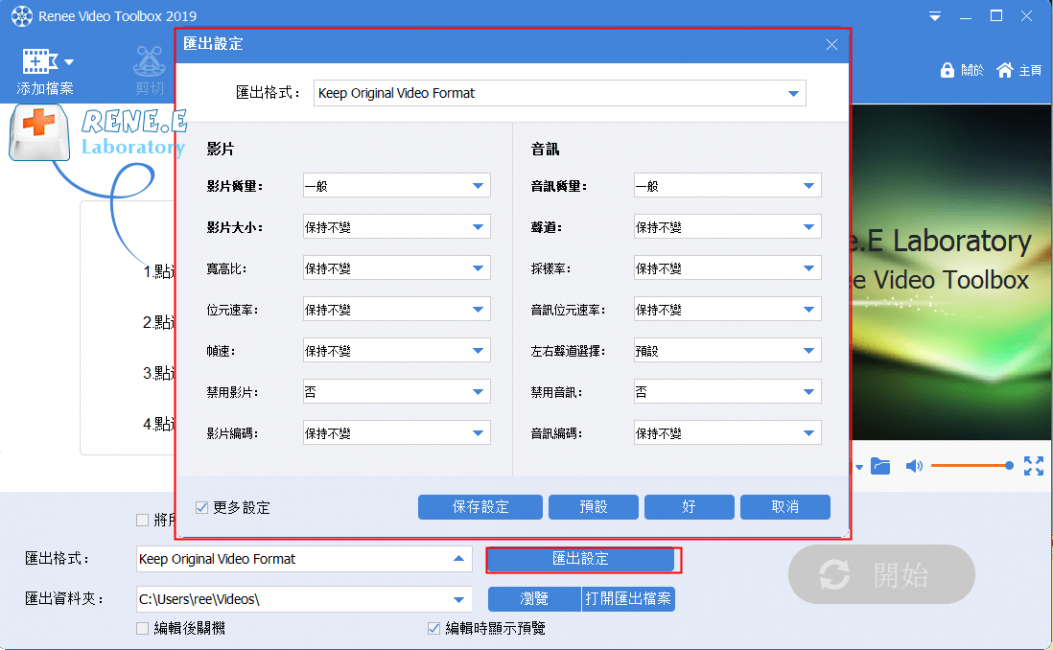
另外,該頁面還有很多貼心的人性化設計,比如“編輯後關機”的功能可以避免因影片檔案太大,匯出影片時間太久而佔用您過多的等候時間,選擇該功能後,您就可以離開PC電腦端去做點別的事情,待影片完成後電腦會自動關機。
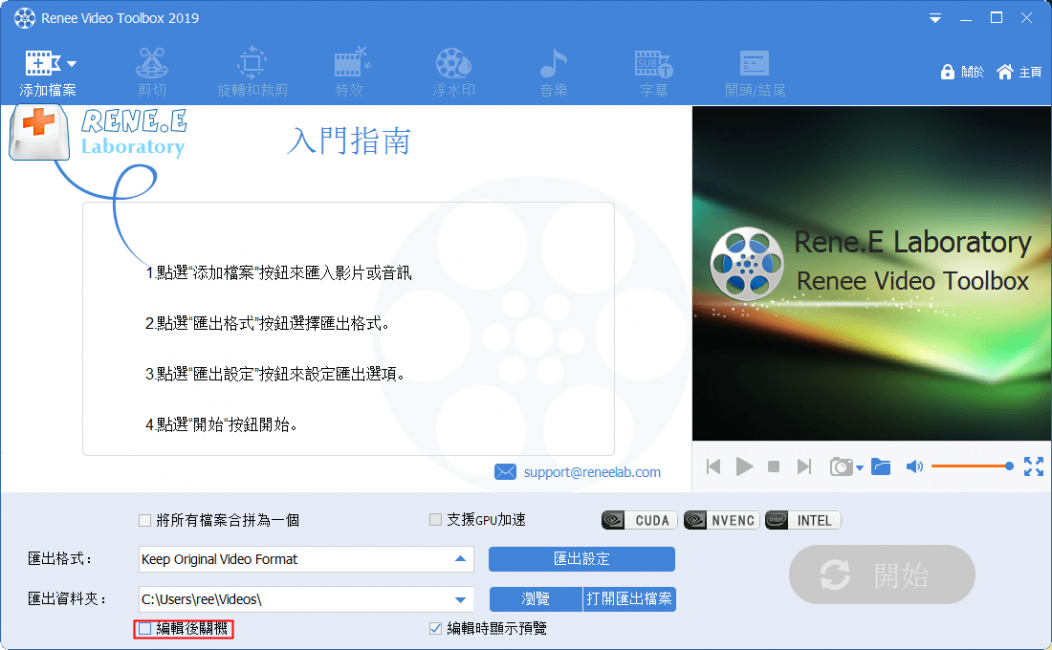
“將所有檔案合併為一個”的功能,可以在多作業同時編輯完成後,將所有編輯影片合併為一個,免去您再次操作的麻煩。
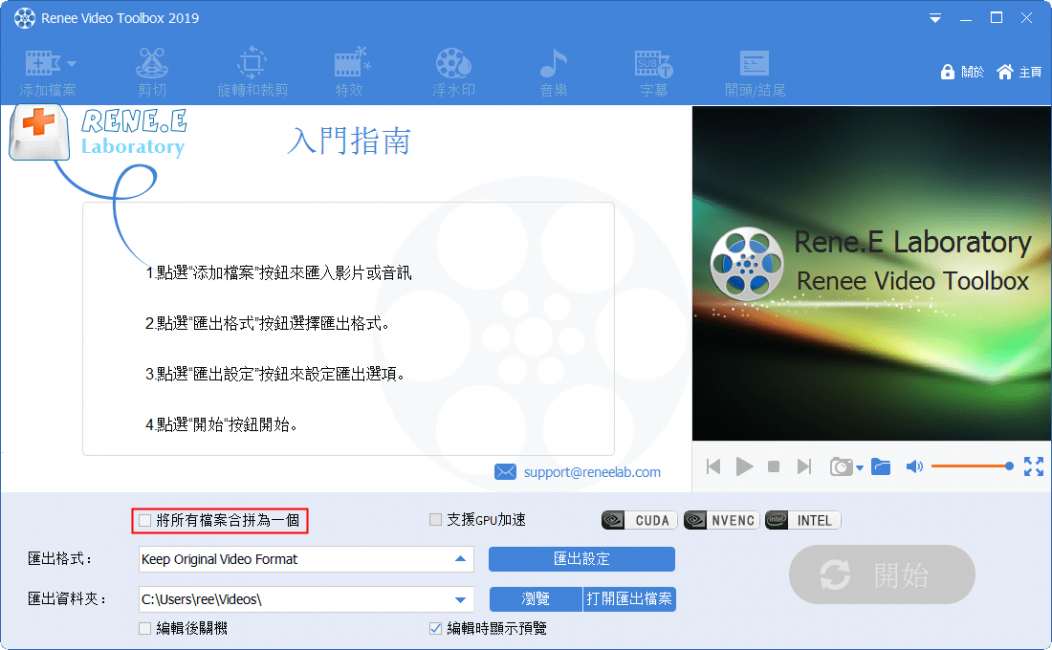
除此之外,Renee Video Editor Pro軟體還有針對影片本身的多種編輯變換功能,比如一鍵更換影片的背景音樂、製作添加專屬開場和片尾、添加炫彩轉場、內建多種浮水印風格與樣式等,更多個性化專屬功能等待您的嘗試。




